Publicité
 Je ne pense pas que mon problème soit unique. Je ne regarde généralement pas une vidéo en une seule séance, bien que je puisse entendre une chanson du début à la fin. Parfois, il faut environ trois séances pour terminer un film! Ce ne sont pas les calories du pop-corn qui m'inquiètent, mais les tracas de reprendre un film d'où je suis parti. Je dois également me souvenir de la position du film et continuer à partir de là sans manquer d'image.
Je ne pense pas que mon problème soit unique. Je ne regarde généralement pas une vidéo en une seule séance, bien que je puisse entendre une chanson du début à la fin. Parfois, il faut environ trois séances pour terminer un film! Ce ne sont pas les calories du pop-corn qui m'inquiètent, mais les tracas de reprendre un film d'où je suis parti. Je dois également me souvenir de la position du film et continuer à partir de là sans manquer d'image.
Je pense que j'ai des amis qui sont souvent confrontés au même problème. Bien sûr, le bouton d'avance rapide ou de saut ou le curseur peut être facilement déplacé à la position où il a été laissé. Mais diable, ne sommes-nous pas des drogués du film un groupe paresseux. Nous voulons des solutions à une touche pour mettre en signet la vidéo.
Pour résoudre ce problème, j'ai commencé ma recherche d'un moyen de mettre en signet la vidéo. Le bookmarking est une fonctionnalité de nombreux lecteurs DVD. Sur les PC, les fonctions de signet sont disponibles pour de nombreuses applications. Des suites bureautiques aux
MyMediaBookmarks - Un plugin Windows Media Player pour mettre en signet la vidéo
MyMediaBookmarks est un plug-in Windows Media Player (WMP). Le bit automatique derrière son fonctionnement est d'une simplicité déconcertante - lorsque vous regardez un film, le signet vidéo est créé à l'image (ou à l'heure) exacte où vous décidez de fermer le lecteur multimédia. Lorsque vous relancez le fichier vidéo, il reprend la lecture à partir de cet endroit.
MyMediaBookmarks est accessible à partir de WMP - Outils - Plugins. À partir d'ici, il peut également être décoché et désactivé.
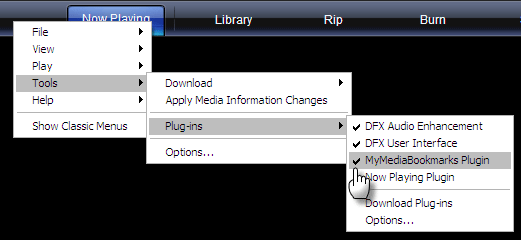
L'onglet Plugins sous Windows Media Player Les options nous emmène dans les fonctionnalités de MyMediaBookmarks. En tant qu'application simple, elle n'est pas riche en fonctionnalités, mais elle nous donne un certain contrôle sur les types de médias que nous choisissons de mettre en signet.
le Général L'onglet vous donne le choix entre la reprise automatique des fichiers vidéo et audio. Si vous pensez que vous n'en aurez pas besoin pour les fichiers audio, choisissez de le désactiver. En outre, utilisez le même onglet pour définir la différence de temps de reprise automatique entre le démarrage et le point favori. La valeur par défaut de 5 secondes est suffisante. Au fur et à mesure que vous parcourez vos vidéos, vous pouvez choisir d'effacer tous vos favoris en cliquant sur Effacer tous les signets.
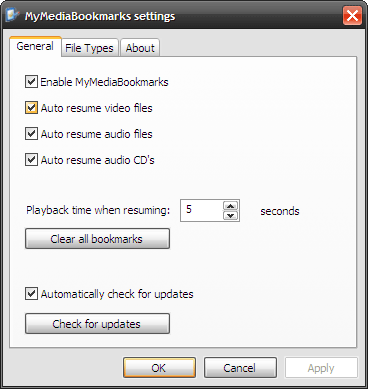
le Types de fichier L'onglet vous permet d'inclure ou de supprimer les différents formats de fichiers vidéo / audio gérés par le Lecteur Windows Media. Notez la prise en charge des nouveaux formats comme M4B et MKV.
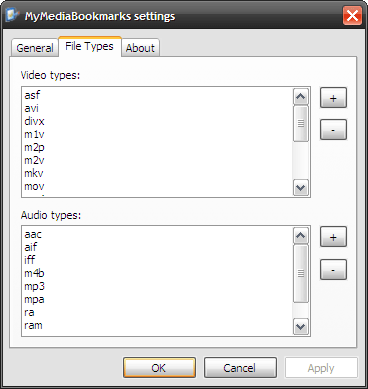
Avec MyMediaBookmarks, il ne semble pas y avoir de restriction sur le nombre de fichiers que vous pouvez mettre en signet. Le léger accroc lorsque le plugin démarre avec WMP est la seule chose à accepter. Ou peut-être que c'était le cas dans mon cas individuel, car j'ai quelques plugins installés. Il n'y a qu'une seule façon de mettre vos fichiers en signet »¦en fermant WMP. Il n'y a aucun autre moyen de marquer manuellement une vidéo sans fermer l'application.
Le plug-in MyMediaBookmarks (ver.1.5) pour Windows Media Player est un téléchargement de 2,19 Mo.
KMPlayer - Marquez des vidéos simplement et en douceur [n'est plus disponible]
KMPlayer est relativement peu connu mais est l'un des meilleurs lecteurs multimédias sur le marché. KMPlayer et VLC Player sont souvent évoqués dans le même souffle comme très puissants et lecteurs multimédias gratuits 5 meilleurs lecteurs multimédias gratuits pour WindowsLe meilleur lecteur multimédia pour vous est celui que vous aimez le plus utiliser. Voici les meilleures applications de lecteur multimédia gratuites à considérer sous Windows. Lire la suite . Dans le but de mettre en signet des vidéos, j'ai trouvé KMPlayer plus facile à configurer que VLC Player. Pour une explication sur la façon d'enregistrer des signets dans VLC, accédez à VideoLAN Wiki.
Il existe deux façons de reprendre le visionnage d'une vidéo là où vous vous étiez arrêté dans KMPlayer.
Dans le menu contextuel, accédez à Relecture et vérifie Rappelez-vous la position jouée. La prochaine fois que vous lirez le film, il reprendra là où vous vous étiez arrêté.
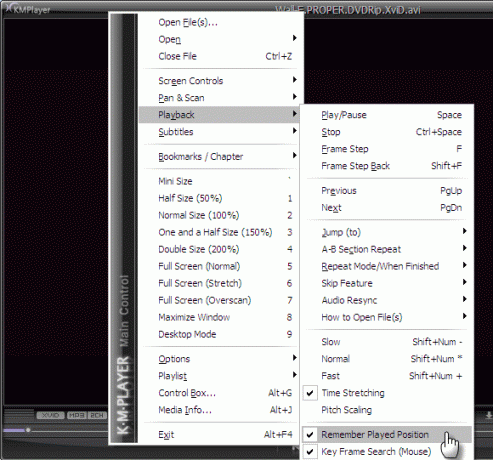
Dans le menu contextuel, accédez à Signets / Chapitres - Ajouter aux signets.
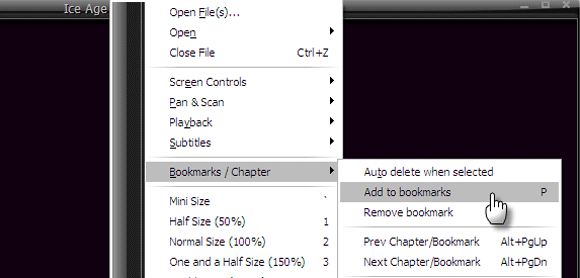
Le délai précis est ajouté au menu contextuel. Vous pouvez également utiliser la fenêtre de l'éditeur de signets (Modifier les signets) pour ajouter un titre ou supprimer des signets.
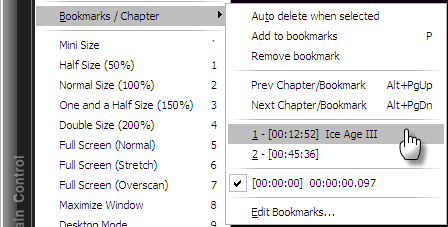
KMPlayer offre l'avantage distinct de nous permettre également de marquer plusieurs points dans le même film. En utilisant cela, vous pouvez localiser toutes les scènes clés dans un seul film.
KMPlayer [No Longer Available] (ver.2.9.4) est un téléchargement gratuit de 14,2 Mo pour Win2000 / XP / 2003 / Vista / 7.
Un plug-in avec le lecteur multimédia par défaut de Microsoft ou une application gratuite tierce élégante comme KMPlayer - faites votre choix. Pour la douceur et la facilité absolues de l'opération, je choisirais habituellement KMPlayer. Et vous?
Utilisez-vous le bookmarking vidéo? Quel lecteur multimédia avez-vous installé et gère-t-il les signets vidéo?
Crédit d'image: Okko Pyykkaj
Saikat Basu est rédacteur en chef adjoint pour Internet, Windows et la productivité. Après avoir éliminé la saleté d'un MBA et une carrière de marketing de dix ans, il est maintenant passionné d'aider les autres à améliorer leurs compétences en narration. Il cherche la virgule d'Oxford manquante et déteste les mauvaises captures d'écran. Mais les idées de photographie, de Photoshop et de productivité apaisent son âme.


